
Yandex.Browser ကိုထည့်သွင်းသောအခါ၊ ၎င်း၏အဓိကဘာသာစကားသည်သင်၏ operating system တွင်သတ်မှတ်ထားသည်နှင့်တူသည်။ လက်ရှိ browser ဘာသာစကားသည်သင်နှင့်မကိုက်ညီပါကသင်ကအခြားတစ်ခုကိုပြောင်းလိုလျှင်၎င်းကိုချိန်ညှိချက်များမှတစ်ဆင့်လွယ်ကူစွာပြုလုပ်နိုင်သည်။
ဒီဆောင်းပါးမှာ Yandex ဘရောက်ဇာမှာဘာသာစကားကိုရုရှားကနေသင်လိုချင်တဲ့ဘာသာသို့ပြောင်းနည်းကိုပြောပြပါမယ်။ ဘာသာစကားပြောင်းလဲပြီးနောက်ပရိုဂရမ်၏လုပ်ဆောင်နိုင်စွမ်းအားလုံးအတူတူပင်ကျန်လိမ့်မည်၊ ဘရောက်ဇာမျက်နှာပြင်မှစာသားသာရွေးချယ်ထားသောဘာသာစကားသို့ပြောင်းလဲလိမ့်မည်။
Yandex.Browser မှာဘာသာစကားဘယ်လိုပြောင်းမလဲ။
ဒီရိုးရှင်းတဲ့ညွှန်ကြားချက်ကိုလိုက်နာပါ
၁။ ညာဘက်အပေါ်ထောင့်ရှိ menu ခလုတ်ကိုနှိပ်ပါ၊ချိန်ညှိချက်များ".

စာမျက်နှာ၏အောက်ဆုံးသို့ သွား၍ "ကိုနှိပ်ပါ"အဆင့်မြင့်ဆက်တင်များကိုပြပါ".

၃။ "ဘာသာစကားများ" အပိုင်းကိုသွားပြီး "ကိုနှိပ်ပါ"ဘာသာစကားဆက်တင်".
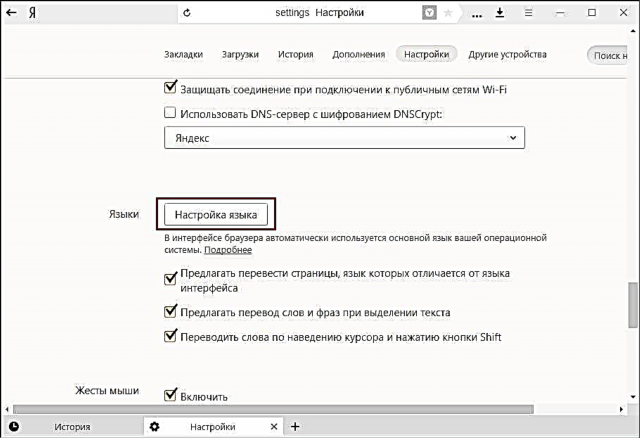
၄။ ပုံမှန်အားဖြင့်ဤနေရာတွင်ဘာသာစကားနှစ်မျိုးသာရှိသည်။ သင်၏လက်ရှိနှင့်အင်္ဂလိပ်။ အင်္ဂလိပ်လိုသတ်မှတ်ပါ၊ အခြားဘာသာစကားသင်လိုအပ်လျှင်အောက်တွင်ဆင်း။ "ကိုနှိပ်ပါ"ထည့်ပါ".

၅ ။ဘာသာစကားထည့်ပါ"ဒီနေရာမှာ drop-down စာရင်းကနေသင်လိုအပ်တဲ့ဘာသာစကားကိုရွေးချယ်နိုင်သည်။ ဘာသာစကားအရေအတွက်ကအလွန်ကြီးမားသည်၊ ထို့ကြောင့်၎င်းနှင့်သင်မည်သည့်ပြproblemsနာမျှမဖြစ်နိုင်ပါ။ ဘာသာစကားရွေးချယ်ပြီးနောက်ခလုတ်ကိုနှိပ်ပါ"အိုကေ".

ဘာသာစကားနှစ်မျိုးသုံးကော်လံတွင်သင်ရွေးချယ်လိုက်သောတတိယဘာသာစကားကိုထည့်သွင်းထားသည်။ သို့သော်၎င်းသည်မပါ ၀ င်ပါ။ လုပ်ရန်ဝင်းဒိုး၏ညာဘက်အခြမ်းတွင် "ဝဘ်စာမျက်နှာများကိုဖော်ပြရန်အခြေခံကျပါ"။ ခလုတ်ကိုသာနှိပ်ပါ။ "ပြီးပြီ".

ဤရိုးရှင်းသောနည်းဖြင့်သင်ကြည့်ချင်သောမည်သည့်ဘာသာစကားကိုမဆိုသင်၏ဘရောင်ဇာတွင်တပ်ဆင်နိုင်သည်။ စာမျက်နှာများကိုဘာသာပြန်ခြင်းနှင့်စာလုံးပေါင်းစစ်ဆေးခြင်းအားသင်ကမ်းလှမ်းချက်ကိုရွေးနိုင်သည်သို့မဟုတ်ပိတ်နိုင်သည်ကိုသတိပြုပါ။











